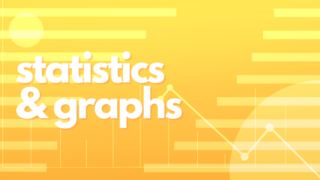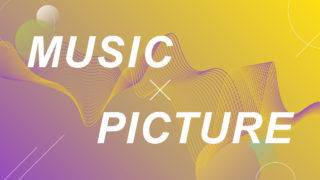Tableauのパラメータを使用して前年比の%を指定して、指定した%を上回る時に濃い色で強調表示する方法を解説します。使用するデータはおなじみスーパーストアのデータです。
まず簡易表計算を使用して[売上の前年比]というフィールドを作成します。
オーダー日に沿って計算するように設定します。
(ZN(SUM([売上])) - LOOKUP(ZN(SUM([売上])), -1)) / ABS(LOOKUP(ZN(SUM([売上])), -1))
次に%を指定するための[前年比の強調表示]というパラメータを作成します。
データ型は浮動小数点で、スライダーで設定できるように範囲で設定しました。
最後に今回の肝となる、マークペインの色に入れる[前年比の色分け]という計算フィールドを作成します。
[売上の前年比]がマイナスで-[前年比の強調表示]よりも小さい時は-2
[売上の前年比]がプラスで[前年比の強調表示]よりも大きい時は+2
それ以外の時は[売上の前年比]がマイナスなら-1、プラスなら+1
IF [前年比の強調表示]<[売上の前年比]
THEN 2
ELSEIF -[前年比の強調表示]>[売上の前年比]
THEN -2
ELSEIF 0<[売上の前年比]
THEN 1
ELSEIF 0>[売上の前年比]
THEN -1
ELSE
0
END作成した計算フィールドを色にドラッグアンドドロップします。
色の編集の詳細から、開始を-2、終了を+2、中央を0に設定します
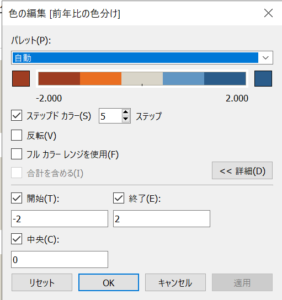
これでパラメータによって強調表示する前年比の%を設定できるようになりました。
あとは凡例をTableauのデフォルトの凡例ではなく、凡例の画像とテキストを使用して作成することで完成です。